chrome怎么卸载扩展程序,要卸载Chrome 扩展程序,请打开Chrome 并单击三点图标以打开菜单。进入扩展程序管理器后,Chrome 将显示所有已安装的扩展程序和应用程序。单击要卸载的扩展程序下方的删除。 Chrome 会要求确认,再次单击“删除”,该扩展程序将被删除。
chrome怎么卸载扩展程序
相关推荐:如何卸载Chrome浏览器

方法1:使用扩展管理器删除Chrome 扩展
打开Chrome 并单击三点图标以打开菜单。
导航到更多工具并单击扩展。这将打开扩展管理器。也可以在地址栏输入chrome://extensions/直接打开。
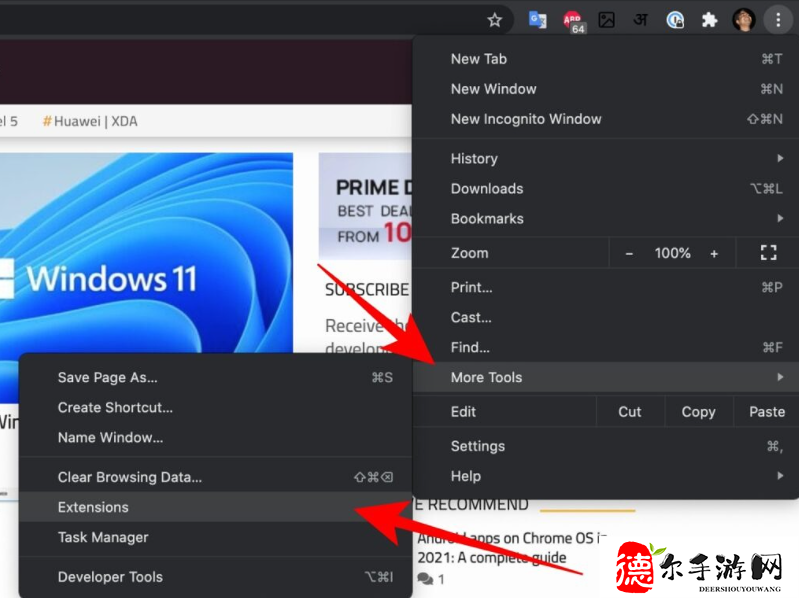
进入扩展管理器后,Chrome 将显示所有已安装的扩展和应用程序。
单击要卸载的扩展程序下方的删除。 Chrome 会要求确认,再次单击“删除”,该扩展程序将被删除。
如果您不想删除扩展程序,也可以使用切换按钮将其禁用。禁用还可以防止扩展耗尽系统资源。
方法2:从浏览器工具栏中删除Chrome 扩展程序
带有图标的扩展程序可以直接从Chrome 工具栏中删除。
找到要删除的扩展程序的图标,然后右键单击该图标。
Chrome 将显示一组选项,包括从Chrome 中删除。选择它。
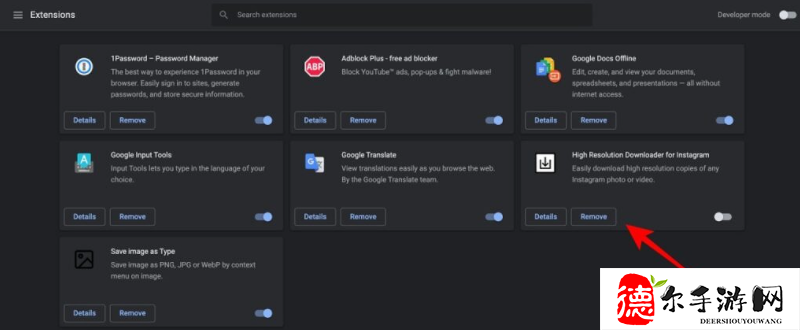
Chrome 现在会要求确认。单击“删除”,该扩展将被卸载。
您无法从工具栏禁用扩展。但您可以从右键选项直接跳转到扩展管理器。进入扩展管理器后,您可以禁用它。
Chrome 应用程序还可以通过访问扩展管理器来删除或禁用。但是,如果您使用的是Chromebook,则必须转到启动器并从那里删除它们。
请务必注意,如果您启用了“与Google 帐户同步”扩展程序,则从一个系统中删除该扩展程序会将其从所有系统中删除。为避免这种情况,请确保在卸载Chrome 扩展程序之前在Chrome 设置中禁用同步扩展程序。
chrome怎么卸载扩展程序,以上就是本文为您收集整理的chrome怎么卸载扩展程序最新内容,希望能帮到您!更多相关内容欢迎关注。







